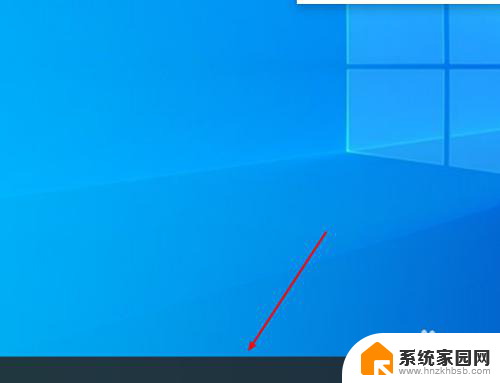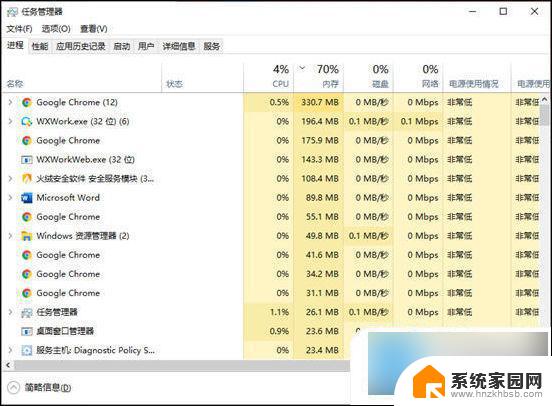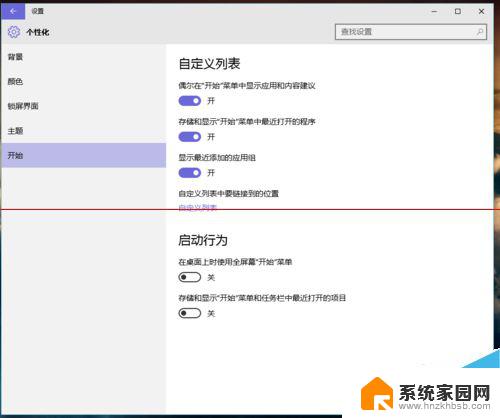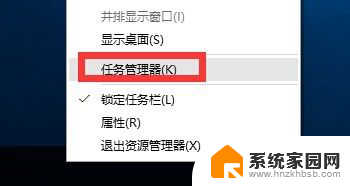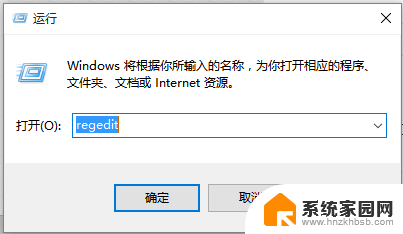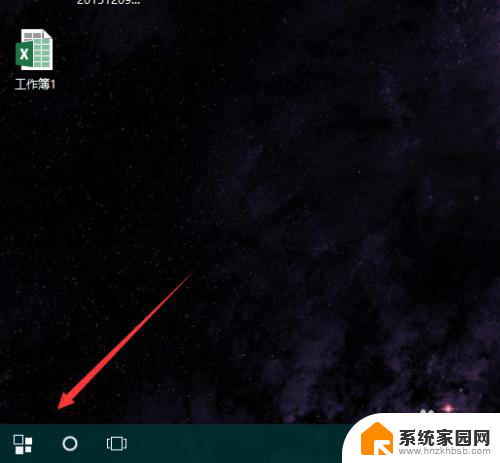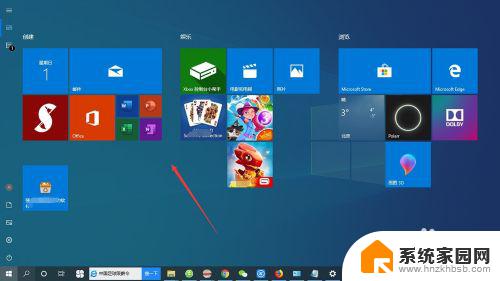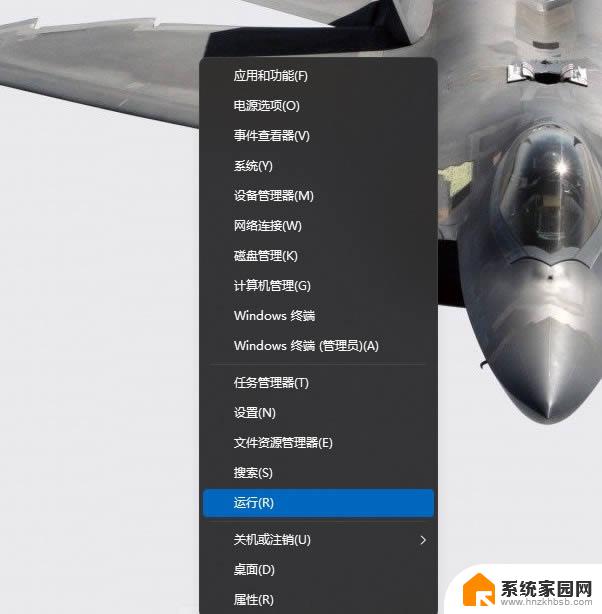win10电脑上的开始打不开 Win10开始菜单打不开黑屏怎么办
Win10电脑上的开始菜单打不开或出现黑屏是许多用户在使用过程中经常遇到的问题,这种情况可能是由于系统故障、软件冲突或驱动问题所致。当遇到这种情况时,用户可以尝试通过重启电脑、更新系统补丁或重置开始菜单等方法来解决。也可以尝试使用系统自带的故障排除工具来诊断问题并进行修复。希望以上方法能帮助用户解决Win10开始菜单打不开或黑屏的问题。
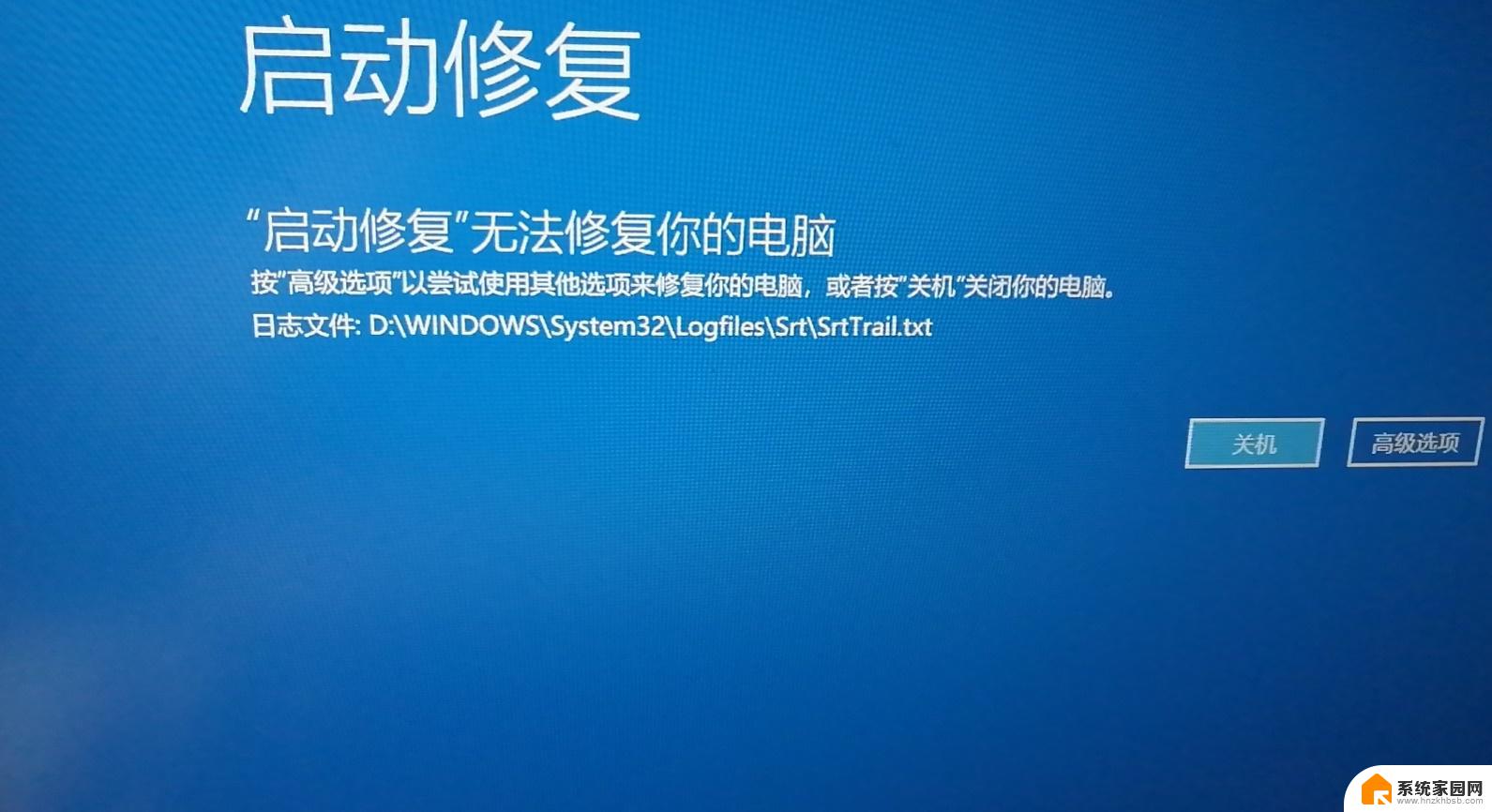
1、电脑同时运行比较多程序,导致部分程序就会处于卡顿的状态,比如桌面窗口管理器程序,结果Win10开始菜单没有反应,处于假死的情况,开始菜单打不开。
方法一:新建任务 1、按 CTRL + ALT + DELETE 键,可以快速打开任务管理器;
2、任务管理器窗口中,找到桌面窗口管理器,然后右键桌面窗口管理器,在打开的菜单项中,选择结束任务;
3、任务管理器提示,你希望结束系统进程桌面窗口管理器吗?结束此进程将导致 Windows 不稳定或关闭,从而导致丢失所有未保存的数据。你确定要继续吗?勾选放弃未保存的数据并关闭,点击关闭即可;
4、接着,再点击左上角文件 - 运行新任务;
5、打开的新建任务窗口中,输入 explorer.exe ,勾选以系统管理权限创建此任务,并点击确定即可;
方法二:服务设置
1、按 Win + S 组合键,打开搜索,搜索框中,输入服务,点击并打开系统给出的最佳匹配服务应用;
2、服务窗口中,找到并双击打开 User Manager,启动类型设置为自动;
3、 User Manager 的属性(本地计算机)窗口中,切换到登录选项卡。然后点击本地系统账户,并且勾选允许服务与桌面交互,点击应用确定,再重启电脑即可;
方法三:重置UWP应用(Win10系统开始菜单本质是一个UWP应用)
1、按 Win + R 组合键,打开运行。并输入:cmd 命令,确定或回车,可以快速打开命令提示符;
2、命令提示符窗口中,输入并回车执行以下命令:
3、命令运行完成后,就会显示出一个 powershell 所在的目录,根据目录打开所在的文件夹;
4、在文件夹中,右键 powershell 以管理员身份运行,这样就可以打开管理员 Windows PowerShell了;
5、输入并回车执行以下代码: Get-AppXPackage -AllUsers | Foreach {Add-AppxPackage -DisableDevelopmentMode -Register $(.InstallLocation)\AppXManifest.xml} 6、 命令 会自动执行, 稍等片刻,等待重置完成后,重启电脑即可。
以上就是win10电脑上的开始打不开的全部内容,还有不懂得用户就可以根据小编的方法来操作吧,希望能够帮助到大家。